Iepazīstiet kameru
Veltiet dažus mirkļus, lai iepazītu sīkāk kameras vadības elementus un displejus. Iespējams, ir lietderīgi šajā sadaļā ielikt grāmatzīmi, lai ieskatītos tajā, lasot rokasgrāmatas pārējās sadaļas.
- Kameras korpuss
- Grozāmais režīmu pārslēgs
- Vadības panelis
- Skatu meklētājs
- Dioptriju regulēšanas poga
- Atlokāmā ekrāna lietošana
- Skārienekrāna lietošana
- Kursortaustiņš
Kameras korpuss

| 1 | Grozāmais atbrīvošanas režīma pārslēgs |
|---|---|
| 2 | Grozāmais režīmu pārslēgs |
| 3 | Cilpa kameras siksnai |
| 4 | Grozāmā režīmu pārslēga fiksatora atbrīvošanas poga |
| 5 | Grozāmā atbrīvošanas režīma pārslēga fiksatora atbrīvošanas poga |
| 6 | Piederumu pieslēgvieta (papildu zibspuldzei) |
| 7 | Video ierakstīšanas poga |
| 8 | Barošanas slēdzis |
| 9 | Aizvara atbrīvošanas poga |
|---|---|
| 10 |
E poga |
| 11 |
S/Q poga |
| 12 | Vadības panelis |
| 13 | Fokālās plaknes atzīme (E) |
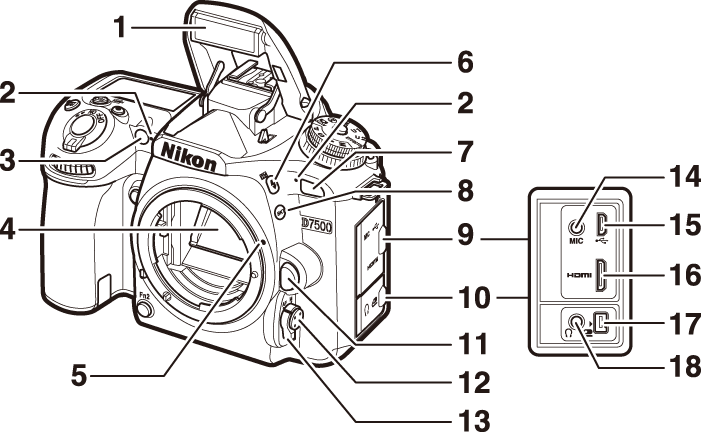
| 1 | Iebūvētā zibspuldze |
|---|---|
| 2 | Stereomikrofons |
| 3 |
AF palīggaismotājs Automātiskā taimera spuldze Sarkano acu efekta samazināšanas spuldze |
| 4 | Spogulis |
| 5 | Objektīva uzstādīšanas atzīme |
| 6 |
M/Y poga |
| 7 | Infrasarkano staru uztvērējs |
| 8 |
D poga |
| 9 | USB, HDMI un ārējā mikrofona savienotāju vāciņš |
|---|---|
| 10 | Papildpiederumu pieslēgvietas un austiņu savienotāja vāciņš |
| 11 | Objektīva atbrīvošanas poga |
| 12 | AF režīma poga |
| 13 | Fokusa režīma atlasītājs |
| 14 | Ārējā mikrofona savienotājs |
| 15 | USB savienotājs |
| 16 | HDMI savienotājs |
| 17 | Papildpiederumu pieslēgvieta |
| 18 | Austiņu kontaktligzda |

| 1 | Grozāmais apakškomandu pārslēgs |
|---|---|
| 2 | Fn1 poga |
| 3 | Fn2 poga |
| 4 | Akumulatora nodalījuma vāks |
| 5 | Akumulatora nodalījuma vāka sprūds |
| 6 | Barošanas savienotāja vāks |
| 7 | Trijkāja ligzda |
|---|---|
| 8 | Centrālā procesora kontakti |
| 9 | Objektīva savienojums |
| 10 | AF savienojums |
| 11 | Korpusa vāciņš |
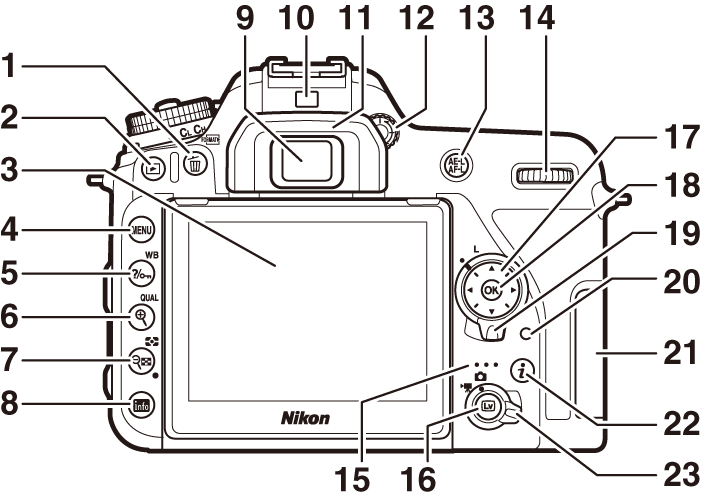
| 1 |
O/Q poga |
|---|---|
| 2 |
K poga |
| 3 | Atlokāms ekrāns |
| 4 | G poga |
| 5 |
L/U poga |
| 6 |
X/T poga |
| 7 |
W/Z poga |
| 8 |
R poga |
| 9 | Skatu meklētāja actiņa |
| 10 | Acs sensors |
| 11 | Actiņas gumijas ietvars |
|---|---|
| 12 | Dioptriju regulēšanas poga |
| 13 |
A poga |
| 14 | Galvenais grozāmais komandu pārslēgs |
| 15 | Skaļrunis |
| 16 |
a poga |
| 17 | Kursortaustiņš |
| 18 | J poga |
| 19 | Fokusa atlases fiksators |
| 20 | Atmiņas kartes piekļuves lampiņa |
| 21 | Atmiņas kartes slota vāks |
| 22 |
i poga |
| 23 | Tiešā skata atlasītājs |
Aizveriet savienotāja vāku
Ja savienotāji netiek izmantoti, aizveriet kameras savienotāja vāku. Svešķermeņi, iekļūstot savienotājos, var mijiedarboties ar datu pārraidi.
Šķidro kristālu displeja fona apgaismojums
Pagriežot barošanas slēdzi uz D, tiek aktivizēts gaidstāves aktivizēšanas taimeris un vadības paneļa fona apgaismojums (LCD fona apgaismojums), ļaujot nolasīt displeju tumsā. Kad barošanas slēdzis ir atbrīvots, fona apgaismotāji degs vēl dažas sekundes, kamēr ir aktīvs gaidstāves aktivizēšanas taimeris, līdz tiek atbrīvots aizvars vai arī barošanas slēdzis atkal tiek pagriezts uz D.
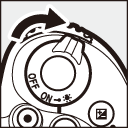
Barošanas slēdzis
Skaļrunis
Nenovietojiet skaļruni magnētisku ierīču tuvumā. Šī brīdinājuma neievērošana var ietekmēt magnētiskās ierīcēs ierakstītos datus.
Grozāmais režīmu pārslēgs
Kamera piedāvā tālāk norādītos režīmus. Lai izvēlētos režīmu, nospiediet grozāmā režīmu pārslēga fiksatora atbrīvošanas pogu un groziet grozāmo režīmu pārslēgu.
Grozāmais režīmu pārslēgs
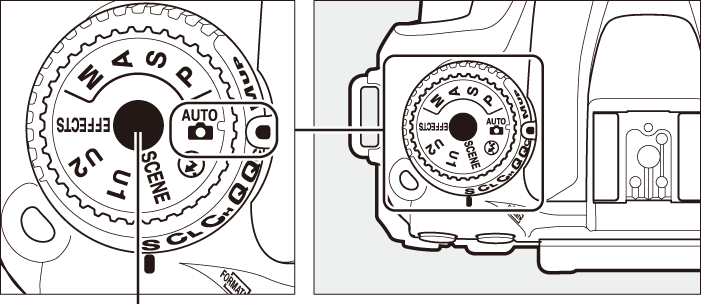
Grozāmā režīmu pārslēga fiksatora atbrīvošanas poga
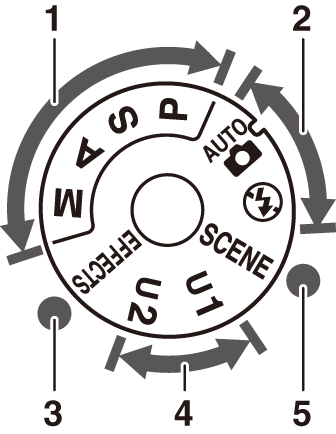
| 1 |
P, S, A un M režīmi: P — Ieprogrammēts automātiskais S — Aizvara prioritātes automātiskais režīms A — Apertūras prioritātes automātiskais režīms M — Manuāls |
|---|---|
| 2 |
Automātiskie režīmi: i Automātiskais j Automātiski (zibspuldze izslēgta) |
| 3 | Speciālo efektu režīmi |
| 4 | U1 un U2 režīmi |
| 5 | Sižetu režīmi |
Objektīvi bez centrālā procesora
Objektīvus bez centrālā procesora (0 Saderīgie objektīvi bez centrālā procesora) var izmantot tikai M režīmā. Atlasot citu režīmu, kad ir pievienots objektīvs bez centrālā procesora, tiek atspējota aizvara atbrīvošana.
Pīkstieni tiešā skata uzņemšanas laikā
Tiešā skata uzņemšanas laikā pagriežot grozāmo režīmu pārslēgu, var atskanēt pīkstiens. Tas nenorāda uz kļūdu vai nepareizu darbību.
Vadības panelis
Kad kamera ir ieslēgta, vadības panelī tiek parādīti dažādi kameras iestatījumi. Šeit redzamie vienumi tiek parādīti, kad kamera tiek ieslēgta pirmoreiz; informāciju par pārējiem iestatījumiem skatiet šīs rokasgrāmatas attiecīgajās nodaļās.
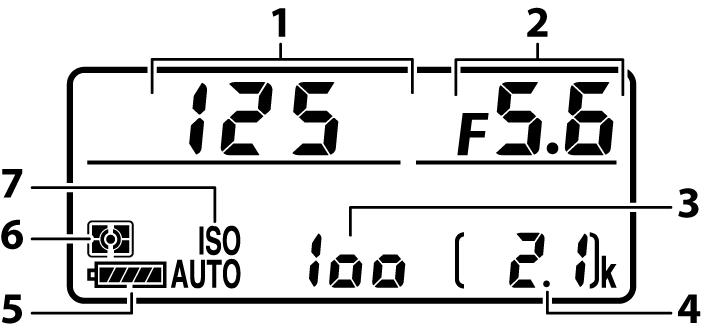
| 1 | Aizvara ātrums |
|---|---|
| 2 | Apertūras atvērums (f skaitlis) |
| 3 | ISO sensitivity (ISO jutība) |
| 4 | Atlikušo kadru skaits |
| 5 | Akumulatora indikators |
|---|---|
| 6 | Mērīšana |
| 7 |
ISO jutības indikators Automātiskais ISO jutības indikators |
Kameras izslēgšanas displejs
Ja kamera tiek izslēgta, kad tajā ir ievietots akumulators un atmiņas karte, tiks parādīts atlikušo kadru skaits (atsevišķas atmiņas kartes retos gadījumos šo informāciju var parādīt tikai tad, kad kamera ir ieslēgta).
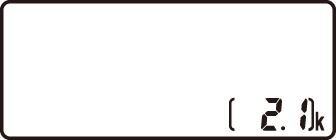
Vadības panelis
Skatu meklētājs
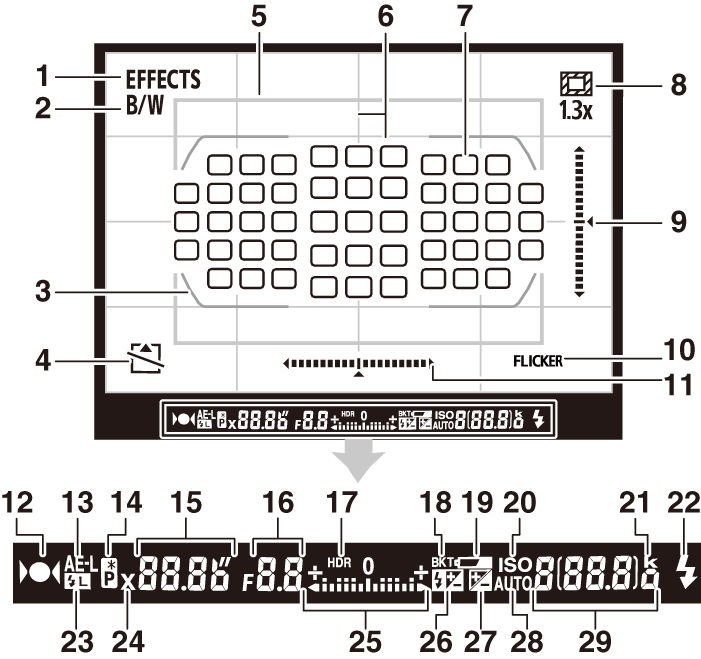
| 1 | Speciālo efektu režīma indikators |
|---|---|
| 2 | Vienkrāsaina uzņēmuma indikators |
| 3 | AF apgabala robežas |
| 4 | Indikators „Nav atmiņas kartes” |
| 5 | 1,3× DX apcirpšana |
| 6 | Kadrēšanas režģis (tiek parādīts, ja pielāgotajam iestatījumam d6 Viewfinder grid display (Skatu meklētāja režģa displejs) ir atlasīts iestatījums On (Ieslēgts)) |
| 7 | Fokusa punkti |
| 8 | 1,3× DX apcirpšanas indikators |
| 9 | Noliekšanas indikators 1, 2 |
| 10 | Mirgošanas noteikšana |
| 11 | Sagāzums indikators 1, 3 |
| 12 | Fokusa indikators |
| 13 | Automātiskās ekspozīcijas (AE) fiksators |
| 14 | Elastīgas programmas indikators |
| 15 | Aizvara ātrums |
| 16 | Apertūras atvērums (f skaitlis) |
| 17 | HDR indikators |
| 18 |
Ekspozīcijas/zibspuldzes vairākkadru uzņemšanas indikators BB vairākkadru uzņemšanas indikators ADL vairākkadru uzņemšanas indikators |
|---|---|
| 19 | Brīdinājums par zemu akumulatora līmeni |
| 20 | ISO jutības indikators |
| 21 | „k” (tiek parādīts, ja atmiņas pietiek vairāk nekā 1000 kadriem) |
| 22 | Zibspuldzes gatavības indikators |
| 23 | Zibspuldzes vērtības fiksēšanas indikators |
| 24 | Zibspuldzes sinhronizācijas indikators |
| 25 |
Ekspozīcijas indikators Ekspozīcijas kompensācijas displejs |
| 26 | Zibspuldzes kompensācijas indikators |
| 27 | Ekspozīcijas kompensācijas indikators |
| 28 | Automātiskais ISO jutības indikators |
| 29 |
Atlikušo kadru skaits Atlikušo uzņēmumu skaits pirms atmiņas bufera piepildīšanas ISO sensitivity (ISO jutība) Iepriekš iestatīta manuālā baltā balansa ierakstīšanas indikators |
Var parādīt, nospiežot pogu, kurai vienums Viewfinder virtual horizon (Skatu meklētāja virtuālais redzesloks) ir piešķirts, izmantojot pielāgoto iestatījumu f1 (Custom control assignment (Pielāgotās vadības piešķire), 0 f1: Custom control assignment (Pielāgotās vadības piešķire)).
Darbojas kā sagāzuma indikators, ja kamera ir pagriezta, lai uzņemtu attēlus vertikālā (portreta) orientācijā.
Darbojas kā noliekšanas indikators, ja kamera ir pagriezta, lai uzņemtu attēlus vertikālā (portreta) orientācijā.
Piezīme: ilustrēšanas nolūkos displejs parādīts ar visiem iedegtiem indikatoriem.
Nav akumulatora
Ja akumulators ir pilnībā iztukšots vai nav ievietots, skatu meklētāja displejs būs tumšs. Tas ir normāli un neliecina par darbības traucējumiem. Skatu meklētāja displejs atgūs normālu izskatu, kad tiks ievietots pilnībā uzlādēts akumulators.
Vadības paneļa un skatu meklētāja displeji
Vadības paneļa un skatu meklētāja displeju spilgtums ir atkarīgs no temperatūras; zemā temperatūrā displeju reaģēšanas laiks var pasliktināties. Tas ir normāli un neliecina par darbības traucējumiem.
Dioptriju regulēšanas poga
Groziet dioptriju regulēšanas pogu, līdz AF apgabala robežu norādes ir asi fokusētas. Darbinot regulēšanas pogu, kad skatu meklētājs ir pielikts pie acs, uzmanieties, lai ar pirkstiem vai nagiem nejauši netrāpītu pats sev acī.
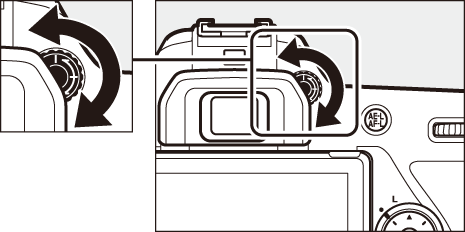
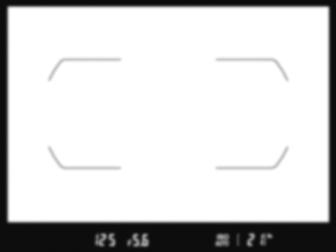
Skatu meklētājs nav fokusā
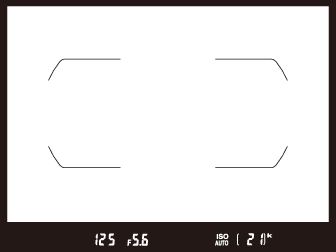
Skatu meklētājs ir fokusā
Atlokāmā ekrāna lietošana
Ekrāna leņķi var mainīt, kā parādīts tālāk.
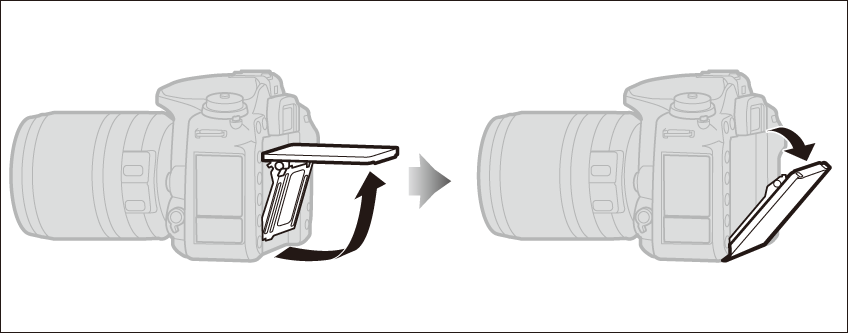
Parastā izmantošana: ekrāns parasti tiek lietots glabāšanas stāvoklī.
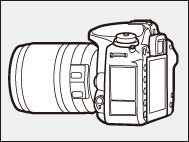
Uzņemšana no zema leņķa: pagrieziet ekrānu, lai, zemu turot kameru, uzņemtu uzņēmumus tiešā skata režīmā.

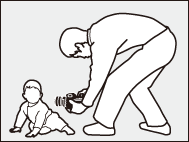
Uzņemšana no augsta leņķa: nolieciet ekrānu uz leju, lai, turot kameru augstu paceltu, uzņemtu uzņēmumus tiešā skata režīmā.

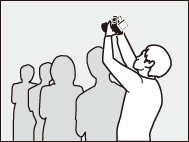
Ekrāna lietošana
Uzmanīgi groziet ekrānu, un apturiet kustību, kad sajūtat pretestību. Nespiediet ar spēku. Neievērojot šīs piesardzības prasības, var sabojāt kameru vai ekrānu. Ja kamera ir uzstādīta uz trijkāja, jāpievērš uzmanība, lai ekrāns nesaskartos ar trijkāji.
Neceliet un nenēsājiet kameru, turot to aiz ekrāna. Neievērojot šo piesardzības brīdinājumu, var sabojāt kameru. Ja ekrāns netiek izmantots fotogrāfiju uzņemšanai, atgrieziet to uzglabāšanas stāvoklī.
Rokturis un kameras zona ap ekrānu var sakarst. Tas nenorāda uz darbības traucējumiem.
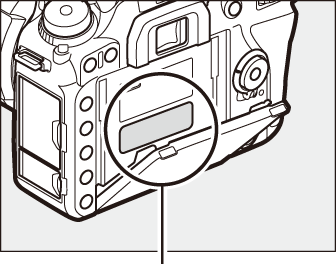
Šī zona kļūst īpaši karsta.
Neļaujiet šķidrumam nonākt saskarē ar ekrāna iekšējo virsmu. Šīs prasības neievērošana var izraisīt izstrādājuma darbības traucējumus.
Informācijas displeja automātiska izslēgšana
Ja pieliksiet aci pie skatu meklētāja, kad ir aktīvs gaidstāves taimeris, acs sensors automātiski izslēgs informācijas displeju. Noņemot aci no skatu meklētāja, displejs atkal ieslēgsies. Ja vēlams, informācijas displejam var neļaut izslēgties, izmantojot iestatīšanas izvēlnes opciju Info display auto off (Informācijas displeja automātiska izslēgšana) (0 Info display auto off (Informācijas displeja automātiska izslēgšana)). Tomēr ņemiet vērā, ka neatkarīgi no atlasītās opcijas informācijas displejs izslēgsies, kad būs beidzies gaidstāves aktivizēšanas taimera laiks.
Skārienekrāna lietošana
Skārienjutīgais ekrāns atbalsta šādas darbības:
Švīkas žests
Veiciet ar pirkstu īsu švīkas žestu pa kreisi vai pa labi šķērsām pa ekrāna virsmu.
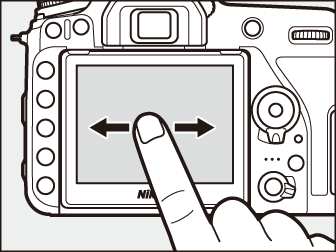
Slidināšana
Slidiniet pirkstu pa ekrāna virsmu.
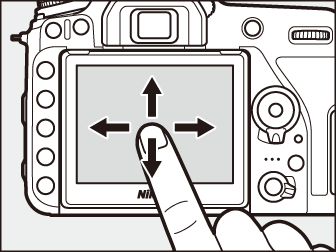
Izstiepšana/savilkšana
Pieskarieties ekrānam ar diviem pirkstiem un attāliniet tos vienu no otra vai savelciet tos kopā.
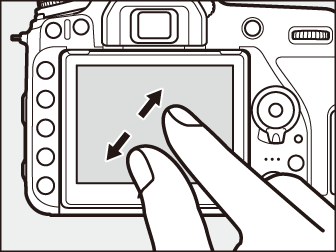
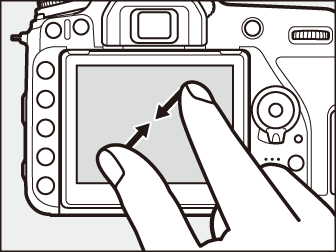
Skārienekrāna lietošana
Atskaņošanas laikā (0 Skārienekrāna lietošana) skārienekrānu var izmantot šādām darbībām:
- Skatīt citus attēlus
- Tuvināt vai tālināt
- Skatīt sīktēlus
- Skatīt video
Tiešā skata režīmā skārienekrānu var izmantot, lai uzņemtu attēlus (uzņemšana ar skārienaizvaru; 0 Fotogrāfiju uzņemšana ar pieskārienu (skārienaizvars)) vai arī lai mērītu baltā balansa punktu (0 Tiešais skats (baltā balansa punkts)). Skārienekrānu var izmantot arī, lai ievadītu tekstu (0 Teksta ievadīšana) vai pārvietotos pa izvēlnēm (0 Skārienekrāna lietošana).
Skārienekrāns
Skārienekrāns reaģē uz statisko elektrību, un tas var nereaģēt, ja ir pārklāts ar trešo pušu aizsargplēvēm, kā arī, ja tam pieskaras ar nagiem vai cimdos ģērbtām rokām. Nelietojiet pārmērīgu spēku un nepieskarieties ekrānam ar asiem priekšmetiem.
Skārienekrāna lietošana
Skārienekrāns var nereaģēt kā paredzēts, ja mēģināsiet to darbināt, atstājot plaukstu vai citu pirkstu atbalstītu otrā punktā. Tas var neatpazīt citus žestus, ja pieskāriens ir pārāk maigs, ja pirksti tiek pārvietoti pārāk ātri vai kustība ir pārāk īsa, vai arī pirksti visu laiku nav kontaktā ar ekrānu, kā arī ja izstiepšanas un savilkšanas kustība, kas jāveic ar diviem pirkstiem, nav pareizi koordinēta.
Skārienvadības elementu iespējošana vai atspējošana
Skārienvadības elementus var iespējot un atspējot, izmantojot iestatīšanas izvēlnes opciju Touch controls (Skārienvadības elementi) (0 Touch controls (Skārievadības elementi)).
Skatīt arī
Lai skatītu informāciju par to, kādā virzienā ar pirkstu veikt švīkas žestu, lai skatītu citus attēlus pilnrāmja kadra atskaņošanas režīmā, izpildiet izvēlnes vienumu secību B > Touch controls (Skārienvadības elementi) (0 Touch controls (Skārienvadības elementi)).
Skārienuzņemšana (skārienaizvars)
Pieskarieties ekrānam, lai fokusētu kameru, un noņemiet pirkstu, lai uzņemtu fotogrāfiju.
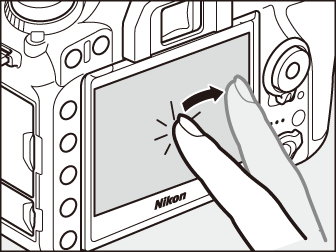
Pieskarieties ikonai, kā parādīts attēlā, lai izvēlētos darbību, kas tiks veikta, pieskaroties ekrānam uzņemšanas režīmā. Izvēlieties kādu no šādām opcijām:

Informāciju par to, kā fokusēt kameru, uzņemot fotogrāfiju ar skāriena paņēmienu, skatiet sadaļā „Fokuss” (0 Autofokuss).
Attēlu uzņemšana, izmantojot skārienuzņemšanas opcijas
Aizvara atbrīvošanas pogu var izmantot, lai fokusētu kameru un uzņemtu attēlus arī tad, ja ir parādīta 8 ikona, kas norāda, ka ir aktīvas skārienuzņemšanas opcijas. Izmantojiet aizvara atbrīvošanas pogu, lai uzņemtu fotogrāfijas nepārtrauktas uzņemšanas režīmā (0 Atbrīvošanas režīma izvēlēšanās) un video ierakstīšanas laikā. Skārienuzņemšanas opcijas var izmantot tikai, lai nepārtrauktas uzņemšanas režīmā uzņemtu fotogrāfijas pa vienai, un tās nevar izmantot fotogrāfiju uzņemšanai video ierakstīšanas laikā.
Skārienekrānu nevar izmantot, lai pozicionētu fokusa punktu, ja fokusa atlasītājam ir iestatīts stāvoklis L (fiksēts) (0 Manuālā fokusa punkta atlasīšana), tomēr to var joprojām izmantot, lai atlasītu objektu, ja AF apgabala režīmam ir atlasīts sejas prioritātes AF režīms (0 AF apgabala režīms).
Automātiskā taimera režīmā (0 Automātiskā taimera režīms (E)), pieskaroties ekrānam, fokuss tiek fiksēts uz atlasīto objektu, un, paceļot pirkstu no ekrāna, tiek palaists taimeris. Esot aktīviem noklusējuma iestatījumiem, aizvars tiek atbrīvots, kad pēc taimera palaišanas ir pagājušas aptuveni 10 s; aizkavi un uzņēmumu skaitu var mainīt, izmantojot pielāgoto iestatījumu c3 (Self-timer (Automātiskais taimeris), 0 Self-timer (Automātiskais taimeris)). Ja vienumam Number of shots (Uzņēmumu skaits) atlasītā opcija ir lielāka par 1, kamera automātiski citu pēc cita uzņems attēlus, līdz ir ierakstīts atlasītais uzņēmumu skaits.
Kursortaustiņš
Šajā rokasgrāmatā kursortaustiņa darbības ir norādītās ar bultiņu ikonām 1, 3, 4 un 2.

- 1: Nospiediet kursortaustiņu uz augšu
- 3: Nospiediet kursortaustiņu uz leju
- 4: Nospiediet kursortaustiņu pa kreisi
- 2: Nospiediet kursortaustiņu pa labi
- J poga
